크롬 브라우저가 오류 메시지를 발생하며 연결이 안 되는 경우가 있습니다. 오류 시 해결할 수 있는 해결방법 4가지입니다. 대부분 이렇게 하면 해결되었으니 하나씩 단계적으로 실행하여 오류를 해결해보시고 다음을 진행하세요.
크롬 사이트 연결 오류 해결 방법
크롬 브라우저가 out of memory(메모리 부족) 에러, "앗, 이런!" 에러 등 여러 가지 오류코드를 표시하며 연결이 안 되거나 페이지가 느려지는 경우가 있습니다. 이를 경우 해결하기 위해 선택할 수 있는 방법 몇 가지를 소개합니다. 원인이 다양하기 때문에 한 번에 해결되거나 해결되지 않을 수 있습니다.
페이지 오류 코드와 문제점
크롬이 공식적으로 말하는 오류코드에 대한 문제점입니다.
- '앗, 이런!' : Chrome에서 페이지를 로드하는 데 문제가 있습니다.
- ERR_NAME_NOT_RESOLVED : 호스트 이름(웹 주소)이 존재하지 않습니다.
ERR_INTERNET_DISCONNECTED : 기기가 인터넷에 연결되지 않았습니다.
ERR_CONNECTION_TIMED_OUT
또는 ERR_TIMED_OUT: 페이지에 연결하는 데 시간이 너무 오래 걸립니다. 인터넷 연결이 너무 느리거나 웹페이지에 접속한 사용자가 많을 수 있습니다.
ERR_CONNECTION_RESET: 웹페이지 연결을 방해하는 요소가 발생했습니다.
ERR_NETWORK_CHANGED: 페이지를 로드하는 중에 기기의 네트워크 연결이 해제되었거나 새로운 네트워크에 연결되었습니다.
ERR_CONNECTION_REFUSED: 웹페이지에서 Chrome의 연결을 허용하지 않았습니다.
ERR_CACHE_MISS: 웹페이지에서 이전에 입력한 정보를 다시 한번 제출하도록 요청합니다.
ERR_EMPTY_RESPONSE: 웹사이트에서 데이터를 전혀 전송하지 않았으며 다운되었을 수 있습니다.
ERR_SSL_PROTOCOL_ERROR: 페이지에서 전송된 데이터를 Chrome에서 이해하지 못했습니다.
ERR_BAD_SSL_CLIENT_AUTH_CERT: 클라이언트 인증서에 오류가 발생하여 웹사이트(예: 은행 또는 회사 웹사이트)에 로그인할 수 없습니다.
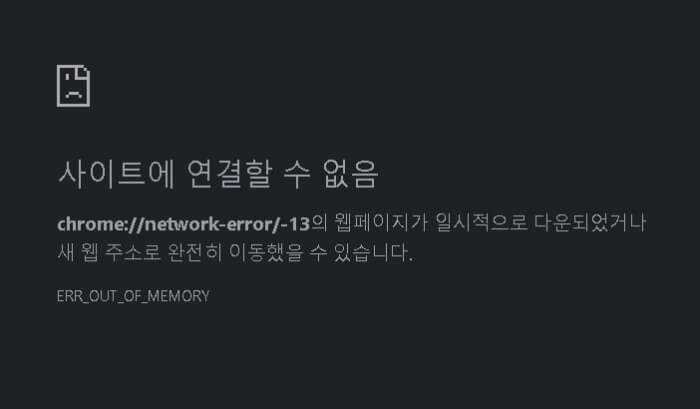
크롬 오류 해결 방법
① 페이지 새로고침 : 화면 왼쪽 위 "새로고침" 클릭
② 인터넷 연결 확인, 다른 브라우저 실행해서 연결해보기
③ 크롬 [ a ] 인터넷 사용기록 삭제
④ 크롬 [ b ] 시스템 설정-하드웨어 가속
⑤ 크롬 [ c ] 크롬 설정 초기화-설정 재설정
⑥ 크롬 실행 옵션 [ 속성 변경 ]-샌드박스 사용하지 않기
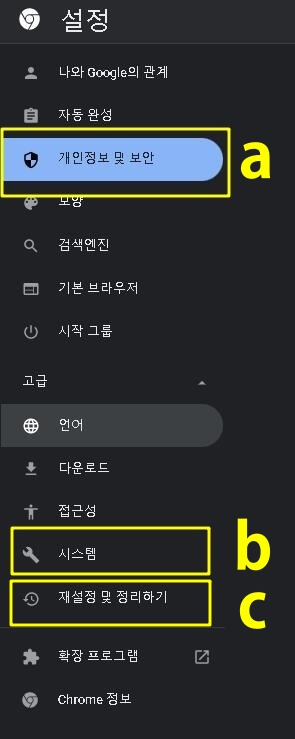
③ [ a ] 인터넷 사용기록 삭제
해당 사이트 방문 시 받은 캐시와 쿠키가 문제를 발생하는 경우 삭제하고 다시 받으면 해결되는 경우가 있습니다.
크롬 [ ፧ ] - [ 설정 ] - [ a. 개인정보 및 보안 ]
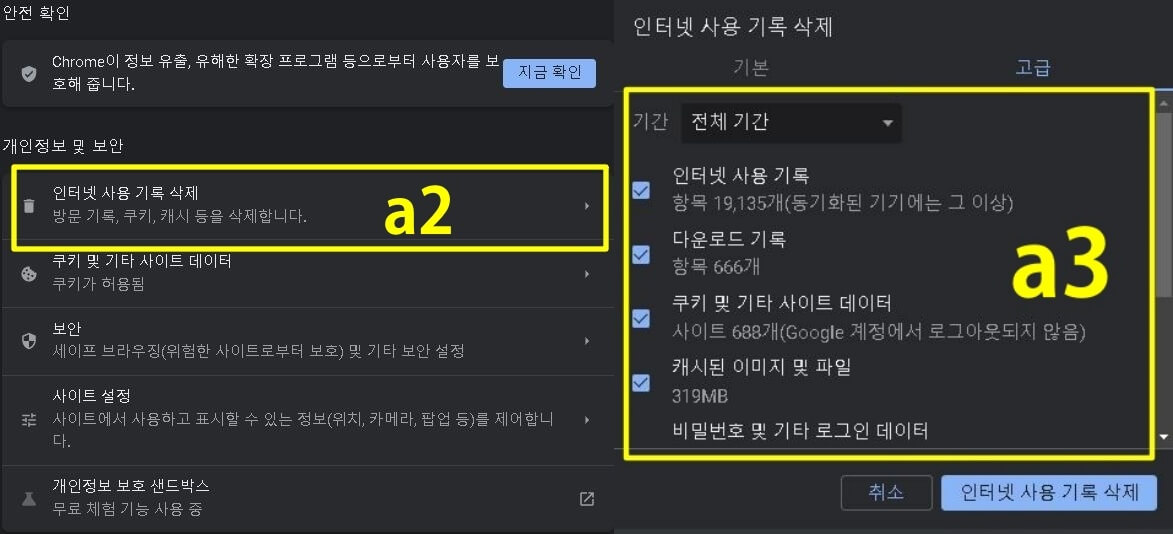
a2. 인터넷 사용기록 삭제
a3. 기간을 "전체 기간" 선택
- 인터넷 사용기록, 다운로드 기록, 쿠키 및 기타 사이트 데이터, 캐시 된 이미지 및 파일 선택
- 인터넷 사용 기록 삭제
빠르게 작업하기 위해 다음 방문 시 저장한 파일은 다시 받지 않는데, 받았다고 생각한 파일에 문제가 생기면 오류가 생기거나 느려지게 됩니다. 특히 은행, 정부 사이트 방문 시 문제가 생기며 삭제하고 다시 받으면 해결되는 경우가 많습니다.
크롬을 종료하고 재 시작하여 사이트 방문하면 삭제한 파일을 자동으로 다시 받습니다.
④ [ b ] 시스템 설정 - 하드웨어 가속

out of memory 등 시스템 자원과 관련한 오류 발생 시 시스템 옵션 두 가지를 설정하면 해결되는 경우가 있습니다.
크롬 [ ፧ ] - [ 설정 ] - [ 고급 ] - [ b. 시스템 ]
- "크롬 종료 후에도 백그라운드 앱을 계속 실행" 켜기
- "가능한 경우 하드웨어 가속 사용" 켜기
- "크롬" 재시작하여 적용합니다.
⑤ [ c ] 크롬 설정 초기화-설정 재설정
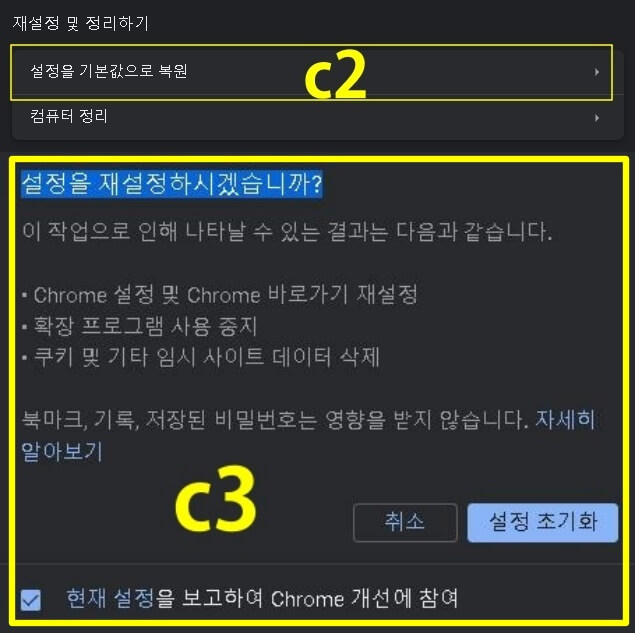
지난번에 설정을 변경했거나 크롬이 자동 업데이터 되며 설정값이 꼬이거나 확장 프로그램이 문제를 발생시켜 오류가 발생할 수 있습니다.
크롬 [ ፧ ] - [ 설정 ] - [ 고급 ] - [ c. 재설정 및 정리하기 ]
c2. 설정을 기본값으로 복원 (크롬 설정을 설치 초기화합니다.)
d3. [ 설정 초기화 ]
초기화 범위
북마크, 기록, 저장된 비밀번호는 삭제 안되며
시작 페이지, 검색엔진, 고정 탭 초기화, 확장 프로그램이 사용중지, 쿠키와 같은 임시 데이터 삭제
⑥ 크롬 실행 옵션 [ 속성 변경 ]-샌드박스 사용하지 않기

샌드박스는 악성 코드로부터 PC를 보호하는 실시간 감시 기능인데 한 동안은 이 친구가 문제 발생의 원인인 경우가 있었습니다. 특정 사이트 방문 시 크롬 실행 시 자동으로 실행되는 것을 막아 문제가 해결할 수 있습니다.
작업 표시줄 "Chrome"에 마우스 우클릭
- 나타난 "Chrome"에 마우스 우클릭 연속 두 번 누르면 다시 메뉴가 나타남
- [ 속성 ]을 선택하고 [ 대상 ]의 경로 뒤편에 [ --no-sandbox ]라고 sandbox를 실행하지 않겠다는 옵션을 넣습니다.
- [ 적용 ]을 선택하고 크롬을 닫고 다시 시작합니다.
- 원상복구 방법은 경로 뒤편에 추가한 [ --no-sandbox ]를 제거하면 됩니다.
- 두 번을 누르는 등 어렵게 한 이유는 쉽게 수정하지 말라는 뜻이니 해결되면 반드시 다시 수정하세요.
그래도 해결이 안 되는 경우, 다른 프로그램 닫기, PC 다시 시작, 크롬 업데이트하기, 위 c2에서 아래 "컴퓨터 정리"로 다른 프로그램 검사하기.
최종적으로 크롬 오류보고를 사용으로 설정한 다음 크롬 도움말 포럼에 올려 기술지원을 받을 수 있습니다.
이상은 크롬 사이트 연결 오류 시 해결 방법 4가지에 대한 설명입니다.
크롬 연결 오류 비공개로 설정되어 있지. 우회 및 해결법
크롬 연결오류 비공개로 설정되어 있지.우회 및 해결법
크롬 문제가 아니라 인증서 갱신과 관련하여 연결 오류가 발생하는데 "연결이 비공개로 설정되어 있지 않습니다"라고 뜨며 연결이 되지 않는 경우 빠르게 우회(무시)하여 연결하는 방법과 인증
ksma.tistory.com
크롬 HTTP 보안 연결 제한 오류 해결 방법 설명
크롬 브라우저를 사용 중 '주의 요함'이 뜨는 HTTP사이트에 접속하려고 하면 '보안 연결'을 제한하려는 오류가 발생하네요. 오류가 아닌 보호와 방어 겠지만 특정 사이트 연결에 제한을 하니 접속
ksmb.tistory.com
크롬 북마크/자주 가는 사이트 바로가기 자동 설정 방법
크롬 북마크/자주가는 사이트 바로가기 자동 설정 방법
크롬에서 자주 가는 사이트 북마크 방법은 ☆만 누르면 됩니다. 크롬 시작화면에 북마크 한 사이트 목록 중 자주 방문하는 사이트를 바로가기 아이콘으로 자동 설정하는 방법이 있습니다. 이 모
ksma.tistory.com




댓글